Wie kann man alle gesendeten E-Mails in Outlook automatisch als BCC versenden?
Wenn Sie eine E-Mail senden und einen dauerhaften geheimen Empfänger haben, aber nicht möchten, dass die anderen Empfänger seine oder ihre Adresse sehen, sollten Sie die BCC-Funktion verwenden. Aber wenn wir BCC verwenden müssen, müssen wir manuell das BCC-Feld anzeigen und einen Kontakt dafür auswählen. Um diese manuellen Vorgänge zu vermeiden, zeigt Ihnen der folgende Artikel, wie Sie Outlook so ändern, dass es automatisch eine E-Mail-Adresse bei allen gesendeten E-Mails als BCC versendet.
- Standardmäßiges automatisches BCC in Outlook mit VBA
- Automatisches BCC in Outlook mit Kutools für Outlook
Standardmäßiges automatisches BCC in Outlook mit VBA
Sie können den folgenden VBA-Code verwenden, um die Auto-BCC-Regel in Outlook zu konfigurieren. Bitte gehen Sie wie folgt vor:
1. Drücken Sie gleichzeitig die Tasten Alt + F11, um das Microsoft Visual Basic for Applications-Fenster zu öffnen.
2. Doppelklicken Sie auf ThisOutlookSession im Projektbereich und fügen Sie dann den folgenden VBA-Code in das sich öffnende Fenster ein. Siehe Screenshot unten:
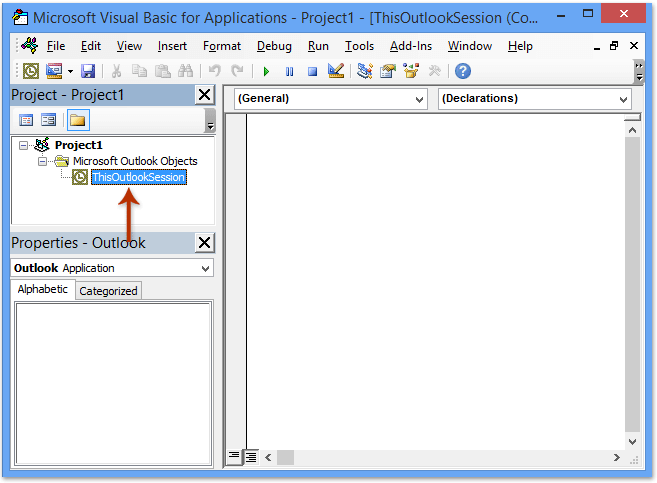
VBA-Code: Automatisches BCC beim Senden aller E-Mails
Private Sub Application_ItemSend(ByVal Item As Object, Cancel As Boolean)
Dim objRecip As Recipient
Dim strMsg As String
Dim res As Integer
Dim strBcc As String
On Error Resume Next
' #### USER OPTIONS ####
' address for Bcc -- must be SMTP address or resolvable
' to a name in the address book
strBcc = "SomeEmailAddress@domain.com"
Set objRecip = Item.Recipients.Add(strBcc)
objRecip.Type = olBCC
If Not objRecip.Resolve Then
strMsg = "Could not resolve the Bcc recipient. " & _
"Do you want still to send the message?"
res = MsgBox(strMsg, vbYesNo + vbDefaultButton1, _
"Could Not Resolve Bcc Recipient")
If res = vbNo Then
Cancel = True
End If
End If
Set objRecip = Nothing
End Sub
Hinweis: Ersetzen Sie bitte "SomeEmailAddress@domain.com" im obigen Code durch die E-Mail-Adresse, an die Sie das BCC senden möchten.
3. Speichern Sie den VBA-Code und schließen Sie das Microsoft Visual Basic for Applications-Fenster.
Ab jetzt müssen Sie die Adresse im BCC-Feld nicht mehr ausfüllen. Wenn Sie eine E-Mail von Ihrem Outlook aus senden, wird sie automatisch an Ihren gewünschten Empfänger als BCC gesendet, da der VBA-Code dies ausführt.
Automatisches BCC in Outlook mit Kutools für Outlook
Der obige VBA-Code ist für uns Anfänger etwas schwierig und umständlich. Hier ist ein einfaches und schnelles Tool - Kutools für Outlook - das Ihnen hilft, alle gesendeten E-Mails oder bestimmte E-Mails in Outlook automatisch als BCC zu versenden.
Verabschieden Sie sich von der Unproduktivität in Outlook! Kutools für Outlook macht die Verarbeitung von E-Mails im Batch einfacher – jetzt mit kostenlosen KI-gestützten Funktionen! Laden Sie Kutools für Outlook jetzt herunter!!
Nach der Installation von Kutools für Outlook gehen Sie bitte wie folgt vor:
1. Klicken Sie auf Kutools > Auto CC/BCC > Regelverwaltung, siehe Screenshot:

2. Klicken Sie im Dialogfeld Auto CC/BCC Verwaltung auf die Schaltfläche Neu.
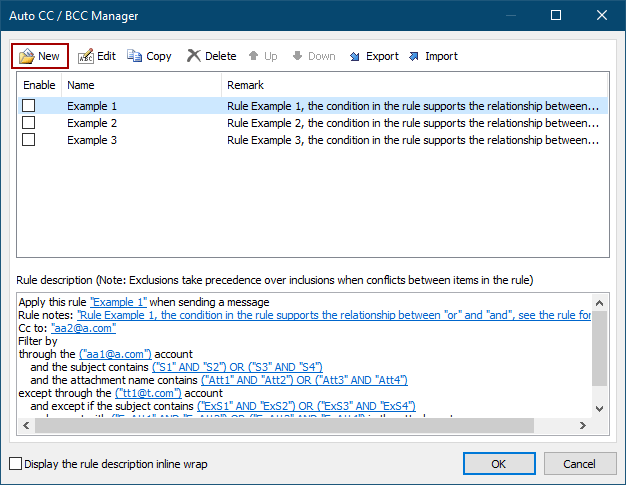
3. Geben Sie im Regel-Assistenten die Bedingungen an, nach denen Sie E-Mails filtern möchten. In meinem Fall aktiviere ich die Option mit bestimmten Wörtern im Text und klicke dann auf den unterstrichenen Text bestimmter Wörter, um ihn zu bearbeiten.
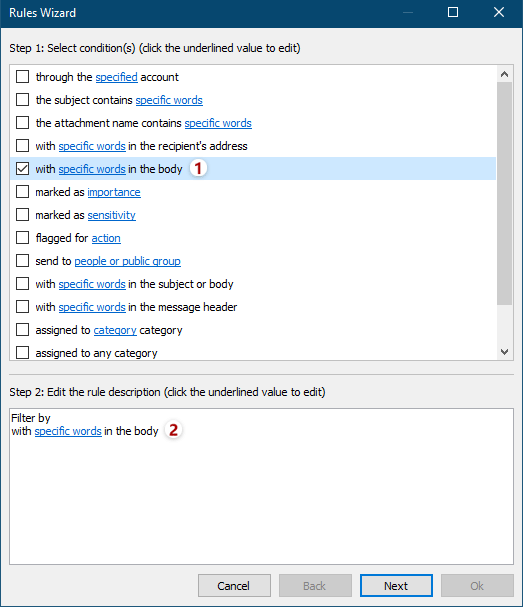
4. Klicken Sie im Dialogfeld Text enthält auf die Schaltfläche Neu, um neue Wörter hinzuzufügen.
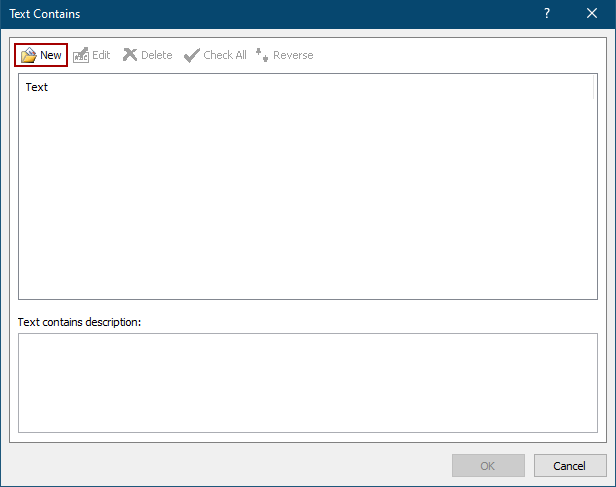
5. Geben Sie im Dialogfeld Text suchen ein Wort in das Neues Suchwort Feld ein, klicken Sie auf die Hinzufügen Schaltfläche und dann auf die OK Schaltfläche.
Hinweis: Um mehrere Wörter gleichzeitig hinzuzufügen, müssen Sie ein Wort in das Neues Suchwort Feld eingeben und auf die Hinzufügen Schaltfläche klicken, dann wiederholen Sie diesen Vorgang, um andere Wörter nacheinander hinzuzufügen, und klicken Sie abschließend auf die OK Schaltfläche.
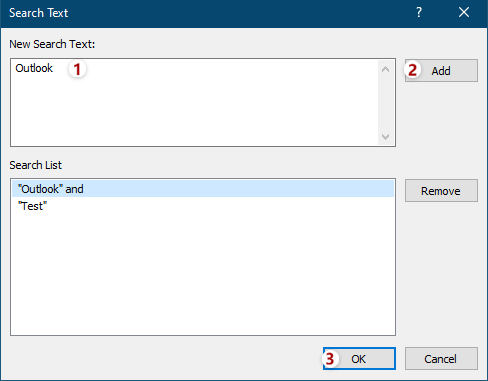
6. Jetzt geht es zurück zum Dialogfeld Text enthält. Falls nötig, können Sie weiterhin auf die Neu Schaltfläche klicken, um weitere Wörter hinzuzufügen, und klicken Sie dann auf die OK-Schaltfläche, um diese Wörter zu speichern.
Hinweis: Wenn Sie mehrere Wörter gleichzeitig im gleichen Suchtextfeld hinzufügen, ist die Beziehung zwischen diesen Wörtern "UND". Wenn Sie mehrere Wörter durch wiederholtes Klicken auf die Neu Schaltfläche hinzufügen, ist die Beziehung zwischen diesen Wörtern "ODER".
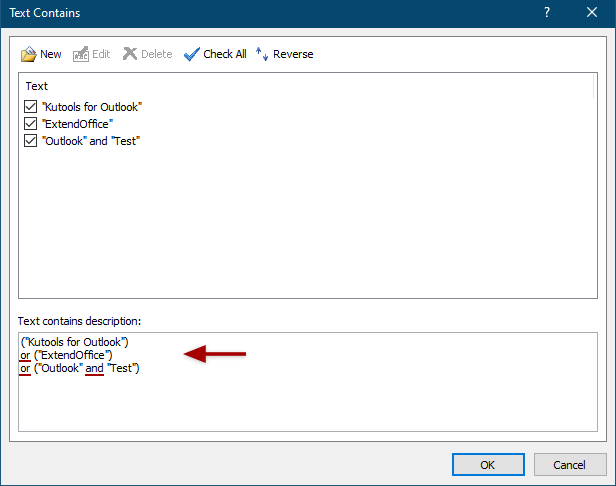
7. Dann kehrt es zum Regel-Assistenten zurück. Geben Sie andere Bedingungen an, falls nötig, und klicken Sie auf die Schaltfläche Weiter.
8. Im zweiten Regel-Assistenten geben Sie Ausnahmen an oder wählen keine Ausnahmen aus, je nach Bedarf, und klicken Sie auf die Schaltfläche Weiter.
9. Im dritten Regel-Assistenten geben Sie bitte einen Namen für diese neue BCC-Regel im Feld Regelname ein, fügen Sie Beschreibungen für die Regel im Feld Regelbemerkungen hinzu, klicken Sie auf die Schaltfläche Empfänger, um CC- oder BCC-Empfänger hinzuzufügen, aktivieren Sie Laufzeitoptionen im Abschnitt Regeloptionen festlegen, und klicken Sie auf die Schaltfläche OK.
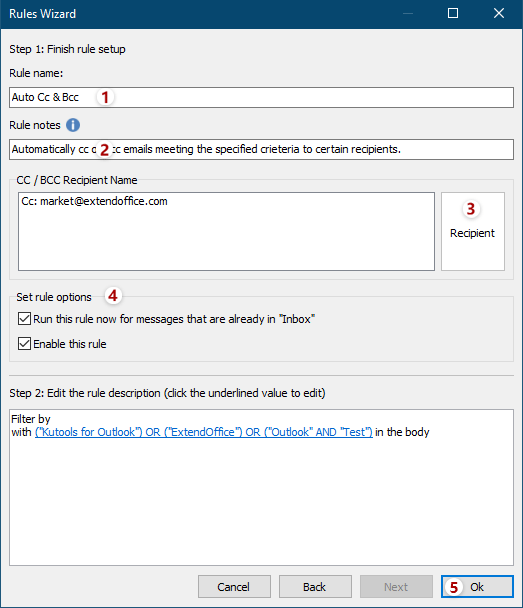
10. Stellen Sie im Auto CC/BCC Verwaltungsfenster sicher, dass die neue CC/BCC-Regel aktiviert ist, und klicken Sie auf die Schaltfläche OK, um das Dialogfeld zu schließen.
11. Gehen Sie weiterhin im Hauptfenster von Outlook auf Kutools > CC/BCC > Aktivieren Sie Auto CC/BCC, um die Regel zu aktivieren.
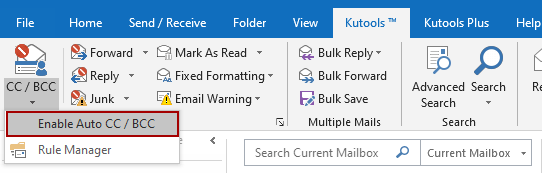
Und klicken Sie auf die Schaltfläche OK im erscheinenden Bestätigungsdialogfeld.
Bis hierher wurde die BCC-Regel erstellt. Wenn Sie eine E-Mail senden, wird die gleiche Nachricht gleichzeitig an den BCC-Empfänger gesendet.
Anmerkungen:
(1) Mit dieser Funktion können Sie auch immer CC Regeln festlegen.
(2) Sie können mit diesem Tool mehrere Regeln nach Bedarf erstellen.
(3) Wenn Sie die Regeln deaktivieren möchten, können Sie auf Aktivieren Sie Auto CC/BCCklicken, und alle Regeln werden unwirksam. Sie können auch die Regelnamen im Auto CC/BCC Verwaltungsfenster deaktivieren, um bestimmte Regeln zu deaktivieren.
Verwandter Artikel:
Wie kann man sich selbst in Outlook immer automatisch als CC setzen?
Beste Office-Produktivitätstools
Eilmeldung: Kutools für Outlook veröffentlicht kostenlose Version!
Erleben Sie das brandneue Kutools für Outlook mit über100 unglaublichen Funktionen! Jetzt herunterladen!
📧 E-Mail-Automatisierung: Automatische Antwort (verfügbar für POP und IMAP)/E-Mail senden planen/Automatische CC/BCC nach Regel beim Senden von E-Mail/Automatische Weiterleitung (Erweiterte Regeln) /Begrüßung automatisch hinzufügen/E-Mails mit mehreren Empfängern automatisch in einzelne E-Mails aufteilen...
📨 E-Mail-Management: E-Mail zurückrufen/Betrugs-E-Mails nach Betreff und anderen Kriterien blockieren/Duplikate löschen/Erweiterte Suche/Ordner organisieren...
📁 Anhänge Pro:Stapel speichern/Stapel ablösen/Stapel komprimieren/Automatisch speichern/Automatisch abtrennen/Automatische Komprimierung...
🌟 Interface-Magie: 😊Mehr schöne und coole Emojis /Benachrichtigung bei wichtigen E-Mails/Outlook minimieren statt schließen...
👍 Ein-Klick-Genies: Allen mit Anhängen antworten /Anti-Phishing-E-Mails/🕘Zeitzone des Absenders anzeigen...
👩🏼🤝👩🏻 Kontakte & Kalender: Stapel Kontakt aus ausgewählten E-Mails hinzufügen/Kontaktgruppe in einzelne Gruppen aufteilen/Geburtstagserinnerung entfernen...
Verwenden Sie Kutools in Ihrer bevorzugten Sprache – unterstützt Englisch, Spanisch, Deutsch, Französisch, Chinesisch und über40 weitere!


🚀 Ein-Klick-Download — alle Office-Add-Ins verfügbar
Dringend empfohlen: Kutools für Office (5-in-1)
Mit einem Klick laden Sie fünf Installationsprogramme gleichzeitig herunter — Kutools für Excel, Outlook, Word, PowerPoint und Office Tab Pro. Jetzt herunterladen!
- ✅ Ein-Klick-Komfort: Laden Sie alle fünf Installationspakete in nur einem Schritt herunter.
- 🚀 Für jede Office-Aufgabe bereit: Installieren Sie die benötigten Add-Ins genau dann, wenn Sie sie brauchen.
- 🧰 Enthalten: Kutools für Excel / Kutools für Outlook / Kutools für Word / Office Tab Pro / Kutools für PowerPoint